Você já experimentou atrasos e desempenho de rede ruim enquanto joga seu PS4? Você teve situações em que simplesmente não conseguiu usar bate -papo por voz durante a sessão do jogo?
Você já realizou um teste de conexão com a Internet e recebeu um erro de falha no tipo NAT ?
Se a resposta for sim, você vem ao lugar certo. O tipo NAT pode lhe dar muitas dores de cabeça. Felizmente, esse problema é corrigível na maior parte do mundo. Forneceremos algumas soluções eficazes para esse problema, mas primeiro vamos entender o que está causando o problema em primeiro lugar.
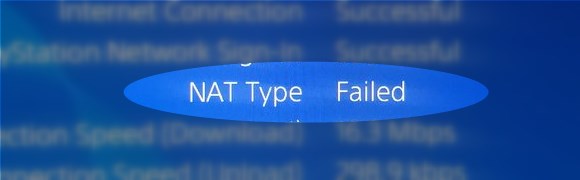
O que é Nat?
O NAT significa tradução de endereços de rede e é um método de ativar vários dispositivos com endereços IP privados para usar um único endereço IPv4 público para se comunicar com a Internet. Embora tenha sido originalmente projetado para outros fins, o uso predominante de NATS é a preservação do pool de endereços IPv4.
No entanto, existe um objetivo secundário para o NAT, e é daí que vem seu problema. O NAT também atua como um firewall, permitindo o acesso apenas entre as redes e dispositivos sob um conjunto de regras definidas pelo tipo NAT.
Quantos tipos de NAT existem?
Existem três tipos de NAT com diferentes níveis de restrições.
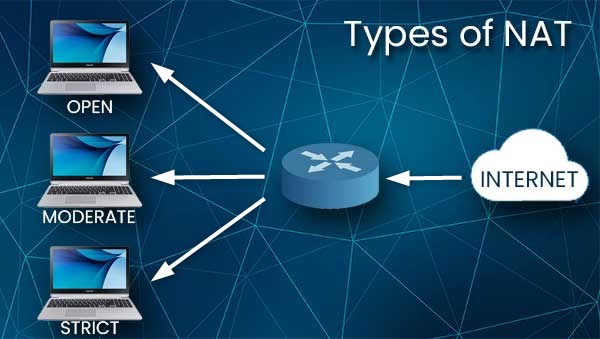
Tipo 1 - aberto
Esse tipo NAT não coloca nenhuma restrição no tráfego. Quando você estiver usando o Tipo 1, todo o tráfego de entrada será passado para o seu PS4. No entanto, definir o tipo NAT para abrir apresenta o risco de segurança que discutiremos com mais detalhes um pouco mais tarde.
Tipo 2 - moderado
Esse tipo NAT coloca algumas restrições sobre quais portas estarão abertas e que nível de acesso será permitido . Como regra geral, se o tipo NAT na outra extremidade estiver definido como 1 ou 2, você não terá problemas.
Tipo 3 - rigoroso
Esse tipo NAT restringe severamente todos os dados recebidos. É a configuração padrão para a maioria dos roteadores e a fonte do seu problema de falha no tipo NAT. Ele permitirá a conexão apenas se o tipo NAT na outra extremidade estiver definido como tipo 1 - aberto.
Como você pode ver, você terá a menor quantidade de problemas de conectividade se alterar seu tipo NAT para 1, mas isso o expõe a todos os tipos de riscos de segurança, pois isso o deixará completamente exposto e desprotegido de qualquer ataque de hacker. No entanto, se você alterar o tipo NAT apenas para o PS4 e nada mais na rede, não deve estar em grande risco. Como alternativa, o tipo 2 funcionará quase tão bem quanto o tipo 1, mas o tipo 3 quase certamente causará problemas.
Como alterar o tipo NAT para obter os melhores resultados possíveis?
Você pode fazer algumas coisas para mudar e corrigir o problema da falha do tipo NAT, mas precisa se sentir confortável com as configurações de PS4 e roteador .
Antes de fazer qualquer outra coisa, descubra suas configurações de rede atuais, porque você precisará delas para fazer isso funcionar.
Defina o PS4 como zona desmilitarizada - DMZ
O DMZ é uma zona de buffer em sua rede, onde você pode atribuir um ou mais de seus dispositivos.
Um dispositivo atribuído no DMZ terá uma comunicação não filtrada com a Internet, enquanto o restante da sua rede será protegido por trás do firewall.
Há duas maneiras de você fazer isto. Uma maneira é atribuir aleatoriamente um endereço IP estático ao seu PS4 das configurações do PS4 e, em seguida, ir ao painel de controle dos roteadores para atribuir esse IP como DMZ.
A outra maneira adequada seria encontrar seu endereço PS4 MAC, abrir o painel de administração do roteador enquanto o PS4 estiver online e reservar o endereço IP PS4 está usando atualmente. Em seguida, você adiciona esses endereços IP e MAC ao DMZ.
Vamos mostrar a você os dois lados de fazer isso, começando de cima:
Vá para as configurações do PS4 e depois vá para a rede. Selecione Exibir status da conexão.
Anote as informações exibidas ao lado do endereço IP , máscara de sub -rede, gateway padrão, DNS primário e DNS secundário.
Agora que você tem informações, você precisa navegar em Configurações > Rede > Configurar conexão com a Internet.
Selecione Use Wi-Fi ou use LAN , dependendo de como você conectou o PS4 ao roteador, escolha Custom. Para configurações de endereço IP, escolha Manual.
Agora digite o endereço IP seguindo as informações padrão do gateway do status da conexão de exibição, mas altere o último conjunto de números para algo entre 130 e 150. Por exemplo, 192.168.1.135. Copie o restante das informações nos campos correspondentes. Opcionalmente, você pode alterar os servidores DNS no DNS público do Google digitando 8.8.8.8 como um DNS primário e 8.8.4.4 como secundário. Mais tarde, você pode executar um teste para ver se o DNS muda faz alguma diferença em relação à velocidade de conexão.
Ao preencher todos os campos, clique em Avançar.
Deixe o MTU em automático
Não use um servidor proxy.
Agora verifique a conexão com a Internet.
Neste ponto, se a conexão for bem -sucedida, você será feito com a configuração do PS4.
Mude para o seu telefone ou PC conectado ao mesmo roteador que o PS4. Abra o navegador da Internet e digite o mesmo endereço IP que você fez para o gateway padrão.
Use o nome de usuário e a senha do administrador para o roteador e digite o painel de administração dos roteadores. Você pode encontrar o nome de usuário do administrador padrão e a senha impressa no adesivo na parte traseira do roteador.
Uma vez que você estiver no painel de administração, navegue pelas opções e tente encontrar um DMZ rotulado. Toda marca de roteador usa uma interface e layout de usuário diferentes, portanto, se você não consegue encontrar o que está procurando, Google como encontrar a opção DMZ na marca e no modelo .
Quando você encontrar a opção DMZ, ative -a e insira o endereço IP que você atribuiu ao PS4 nas configurações manuais (em nosso exemplo, foi 192.168.1.135)
Salve as configurações e reinicie o roteador, se necessário.
A maneira correta de adicionar PS4 ao DMZ
Abra o menu PS4 , vá para Configurações> Sistema> Informações do sistema e anote o endereço MAC .

Pegue seu telefone ou PC e abra o navegador da Internet. Digite o endereço do gateway padrão na barra de endereço e pressione Enter. Use credenciais de administrador para fazer login no painel de administração dos roteadores. Depois que você estiver lá, veja o status para descobrir o endereço IP que seu PS4 está usando. Depois de ter esses dados, procure a opção de reserva de endereço IP. A localização pode variar de roteador para roteador, portanto, verifique se você tem o manual com você ou pode pesquisar on -line onde encontrá -lo. Ao localizar esta opção, clique em Novo e digite o endereço IP que seu PS4 está usando e o endereço MAC encontrado nas informações do sistema.
Depois de fazer isso, encontre uma opção DMZ (o local também varia dependendo da marca e do modelo) e adicione, agora estático, endereço IP do PS4S para DMZ.
Upnp
UPNP significa Plug and Play Universal. É um recurso que permite a comunicação gratuita entre todos os dispositivos da sua rede, mas você já adivinhou, apresenta um grande risco de segurança. Ativando o UPNP transformará sua rede doméstica em um livre para todos, portanto, se um hacker quiser fazer algumas coisas ruins com você, não haverá nada para impedir que ele faça o que ele quer.
Para ativar o UPNP , você precisará fazer login no painel de administração dos roteadores usando o mesmo método descrito acima, localize esta opção e habilitá -lo.
Encaminhamento de porta
O encaminhamento da porta é provavelmente o método mais confiável para alterar o tipo NAT para abrir para o seu PS4, mas exigirá mais trabalho.
Primeiro, você precisará atribuir um endereço IP estático ao seu PS4, assim como você fez com o DMZ, mas, em vez de adicionar esse endereço ao DMZ, você irá para o encaminhamento da porta . Agora, jogos diferentes usam portas diferentes, então você terá que ficar on -line e pesquisar quais portas encaminhar para cada jogo que você está jogando. Para este exemplo, usaremos Call of Duty: Black Ops 3.
Escolha 3074 para o intervalo de porta externo e UDP para protocolo . O endereço IP interno será o que você atribuiu ao PS4.
Cgnat
Se nenhum dos métodos acima funcionar, entre em contato com o seu ISP para ver, existe uma camada NAT extra do lado deles. Alguns ISPs implementam uma camada NAT adicional chamada NAT de grau de transportadora e terão que fazer algumas alterações para permitir que você abra o tipo NAT para o seu PS4.
Se você está localizado na China, nada disso provavelmente não funcionará, pois a Internet é fortemente regulamentada para todos os usuários.
